Come usare il nuovo calcolatore di Windows 10
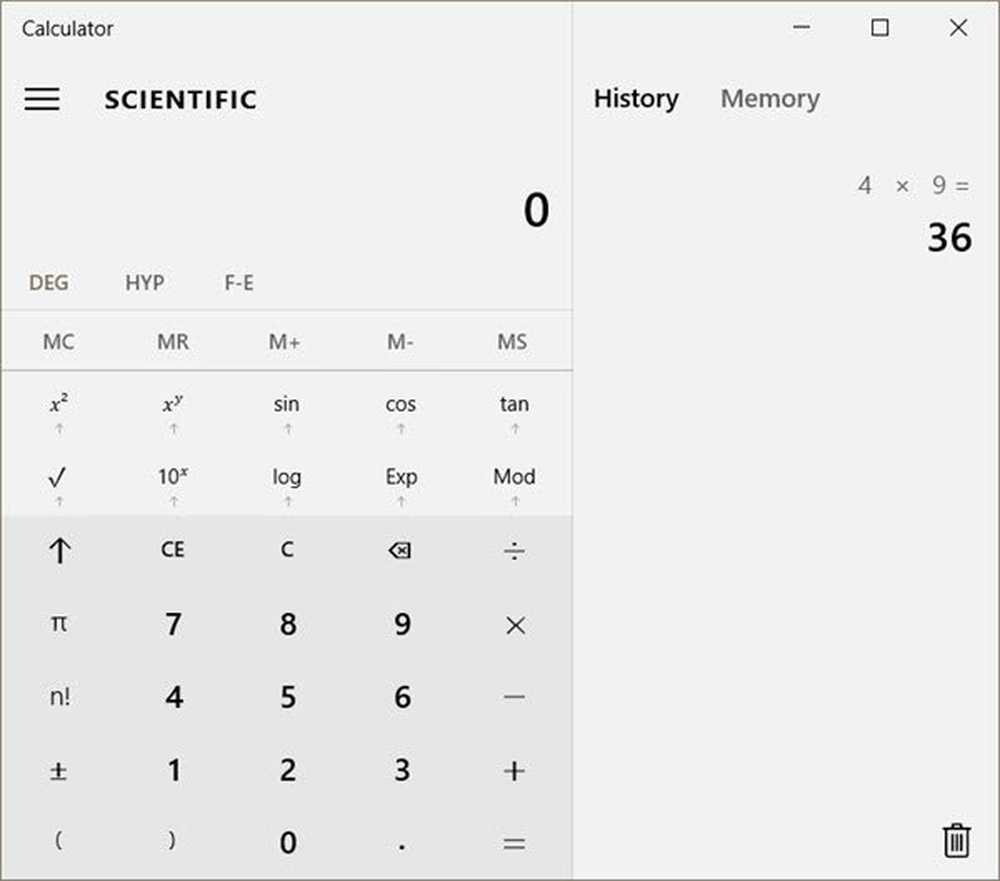
Windows 10 viene fornito con una nuova interfaccia e quasi ogni app ha un nuovo look ora. Aprire un'app è facile. Devi solo digitare le prime iniziali del nome dell'app nella barra di ricerca e puoi passare direttamente all'app. In questo post, impareremo a conoscere il App Calcolatrice in Windows 10.
Calcolatrice di Windows 10
Digita "Calcolatrice" nella barra di ricerca sulla barra delle applicazioni e seleziona il risultato più alto per aprire questa finestra. Se lo desideri frequentemente, puoi inserirlo nel menu Start.
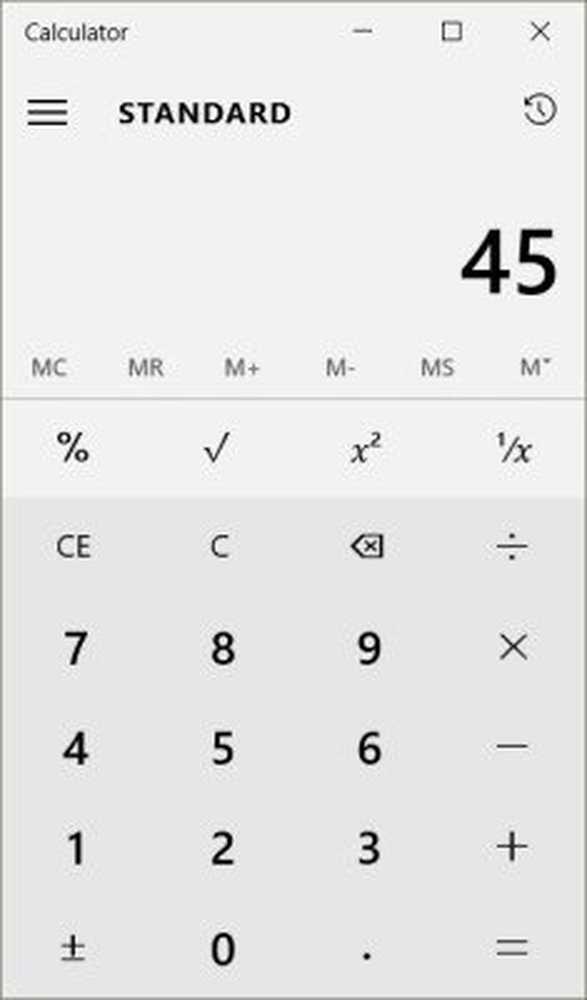
La nuova app Calcolatrice può essere facilmente ridimensionata a forme quadrate, orizzontali o verticali.
Le funzionalità sono quasi simili a quelle precedenti. Puoi usarlo in diverse modalità come Calcolatrice standard, Calcolatrice scientifica, Programmatore e Convertitore. Basta fare clic sul menu Hamburger nell'angolo in alto a sinistra e puoi vedere le modalità in un menu a discesa. 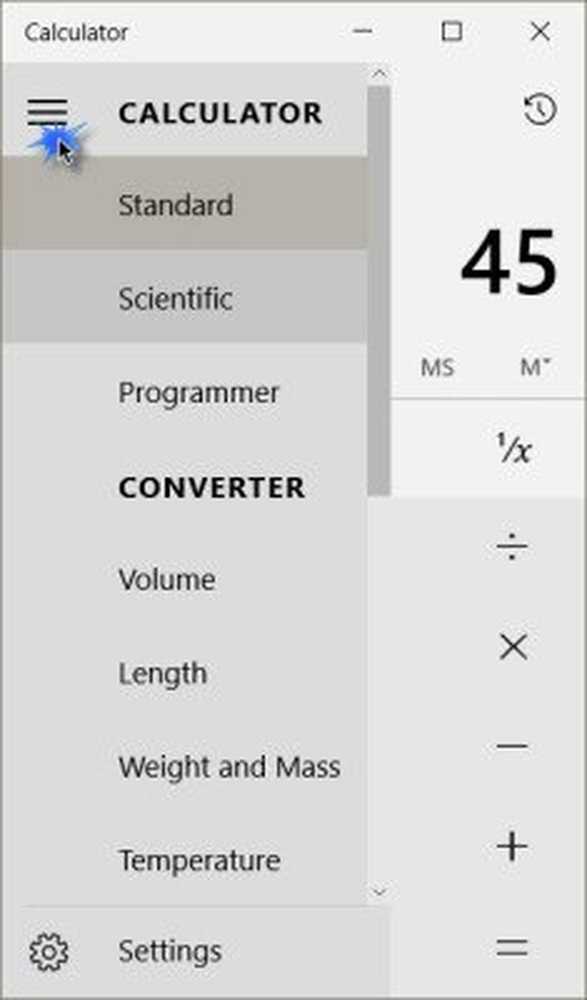
Calcolatrice standard
Qui puoi effettuare calcoli normali come addizioni, sottrazioni, divisioni, moltiplicazioni, radici quadrate, percentuali e frazioni. Puoi anche salvare i calcoli e visualizzarli nella scheda Cronologia fornita nel pannello di destra dell'app. Aggiungendoli alla memoria (M +) si salverà e si visualizzeranno le figure nella scheda Memoria.
Calcolatrice scientifica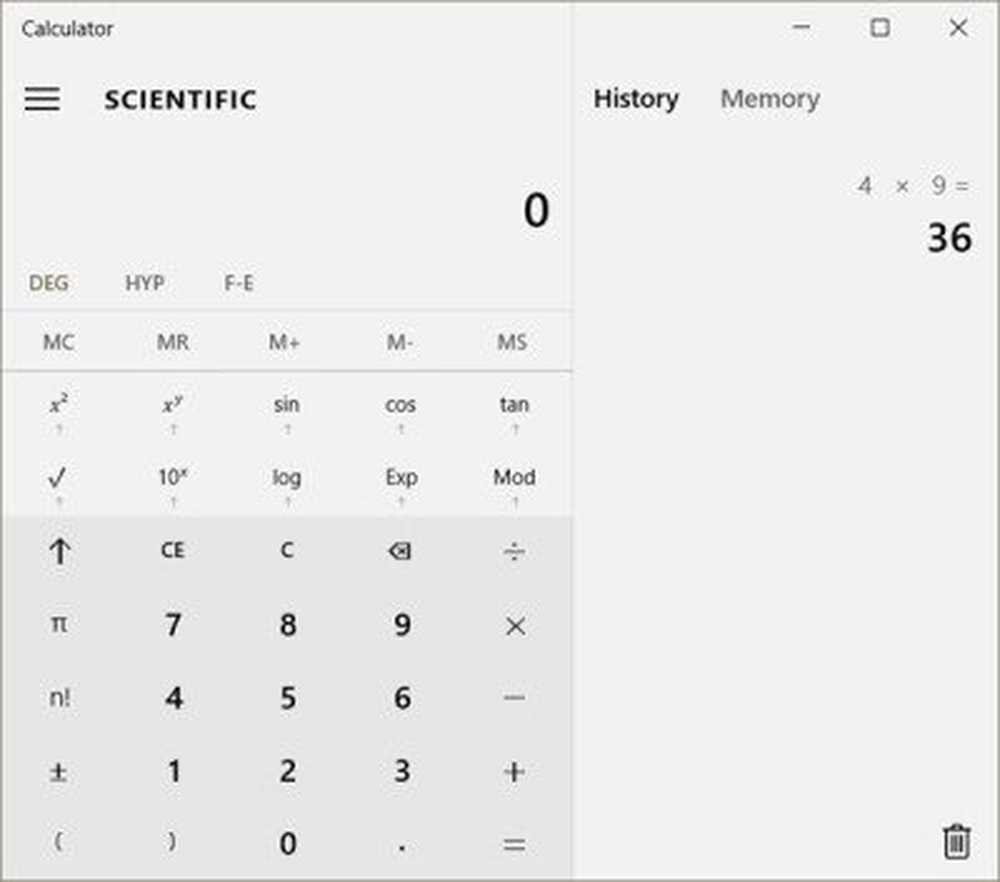
Possono salvare un numero nella memoria della calcolatrice e usarlo per ulteriori calcoli.
Programmatore
Questa modalità della calcolatrice è appositamente progettata per i programmatori che lavorano per calcoli binari, decimali, binari, ottali ed esadecimali, consente QWORD, operazioni bit a bit e calcoli di base.
Converter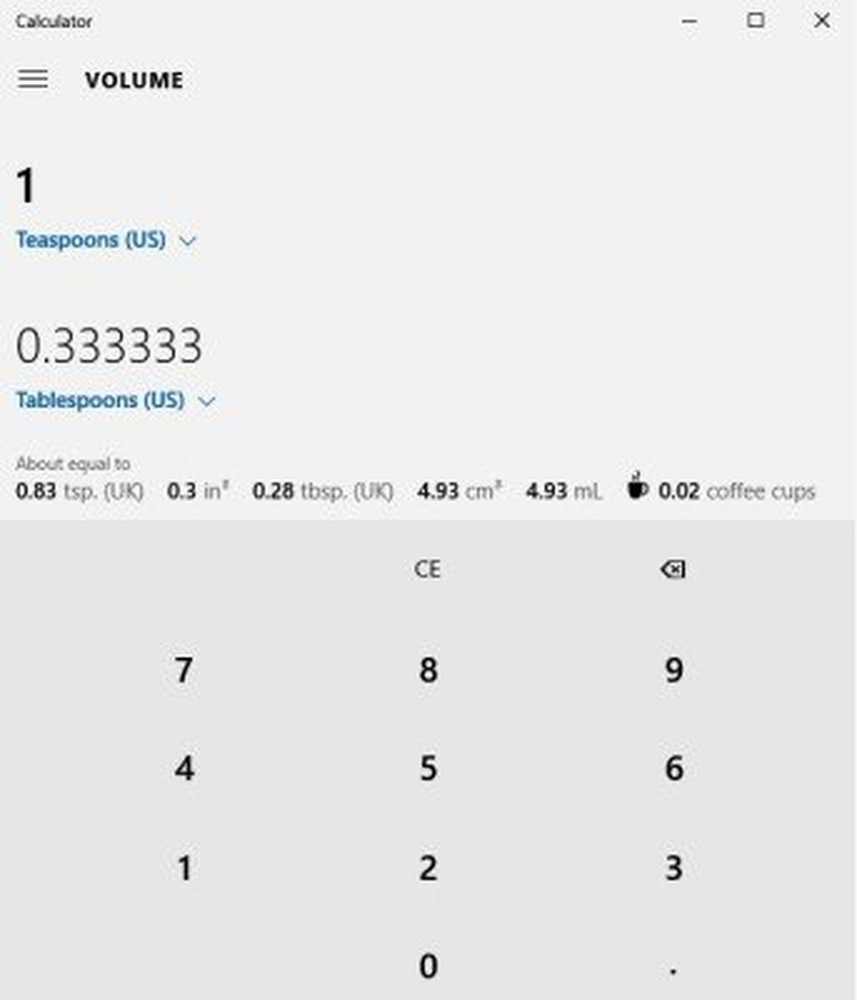
Il convertitore di Windows 10 Calculator può aiutarti a convertire unità che includono Volume, Lunghezza, Peso e Massa, Temperatura, Energia, Area, Velocità, Tempo, Potenza, Dati, Pressione e Angolo. Permette anche di convertire i cucchiai da tavola in cucchiaini sotto la categoria Volume.
Fateci sapere come vi piace il nuovo calcolatore di Windows 10, o se ci sono altre funzionalità che vorreste vedere in esse.
Suggerimento bonus:
Se desideri tornare indietro classico calcolatore vecchio aspetto di nuovo in Windows 10, puoi scaricare Microsoft Calculator Plus da qui.

Offre modalità standard, scientifiche e di conversione. La modalità Conversione consente di convertire lunghezza, area, energia, consumo, potenza, pressione, temperatura, velocità, volume, peso e valute. I tassi di cambio possono essere scaricati dalla Banca centrale europea.
Altri suggerimenti e trucchi su Windows 10 qui.



